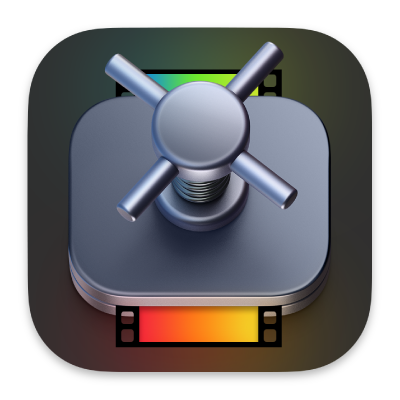
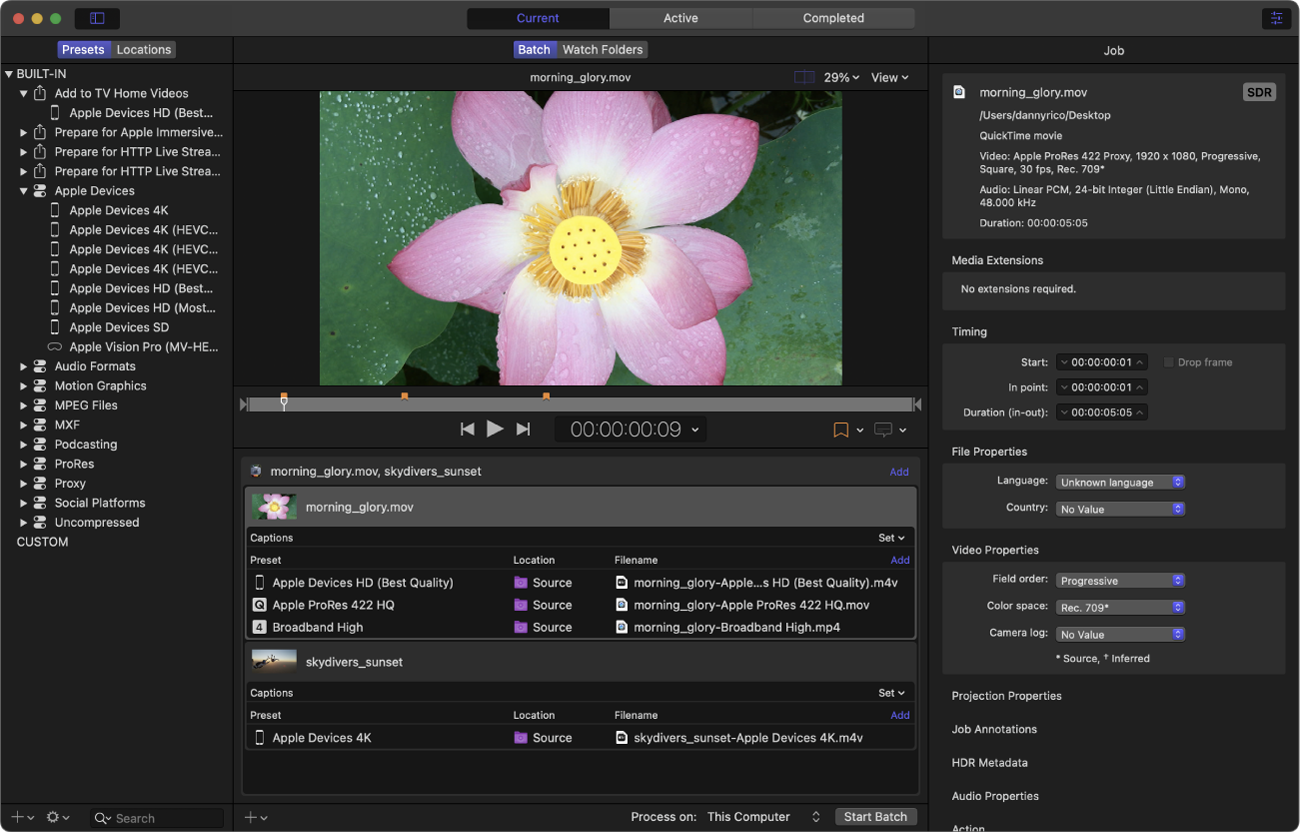
あらゆるデータをトランスコード
Compressorは、メディアファイルを一般的なデバイスの出力や、プロ向けのビデオ&オーディオといったさまざまなフォーマットにトランスコードするための、強力なワークフローアプリです。360°ビデオ、ステレオスコピック3Dビデオ、HDR、HEVC、MXFでの出力にも対応しており、Final Cut ProやMotionのプロジェクトを書き出すための、最もパワフルで、最も柔軟な方法です。
「Compressorユーザガイド」を詳しく見るには、ページ上部で目次をクリックするか、検索フィールドに単語または語句を入力します。このガイドをダウンロードすることもできます(利用可能な場合)。
このガイドをダウンロードする: PDF
フィードバックありがとうございます。